Želite zagnati več aplikacij hkrati na Galaxy Note 4? To lahko popolnoma storite z oknom Multi. Evo, kako začeti.
Ga vklopite
Najprej preverite, ali je omogočeno več oken:
- Pojdite v Nastavitve> Več oken
- Nato tapnite gumb Izklop v zgornjem desnem kotu, da vklopite funkcijo.
Več zaslonov z ločenim zaslonom
Dolgo pritisnite gumb za nazaj, ki se nahaja na desni strani spodnjega okvirja telefona. Na desni strani zaslona se prikaže pladenj z več okni.
Tapnite in držite ikono aplikacije in jo povlecite iz pladnja na sredino zaslona. Sedaj izberite drugo aplikacijo in jo tapnite in jo povlecite na zgornji ali spodnji del zaslona. Vsaka aplikacija bi se morala zdaj poganjati hkrati na telefonu.

Zagon več oken iz nedavnih aplikacij
Multi Window lahko zaženete tudi s seznama nedavno odprtih aplikacij. Tapnite gumb nedavnih aplikacij na levi strani spodnjega okvirja telefona. Potegnite navzgor ali navzdol , da poiščete združljivo aplikacijo.
Tapnite ikono Multi Window na desni strani okna aplikacije, da jo odprete v načinu Multi Window. Na dnu zaslona se prikaže novo okno s seznamom združljivih aplikacij. Povlecite na levo za še več možnosti za aplikacije. Dotaknite se izbrane aplikacije in se bo umestila na dnu.

Skupna raba vsebine med okni aplikacij
S funkcijo Multi Window lahko preprosto izmenjujete vsebino med aplikacijami, kot sta Gmail in Chrome, tako da povlečete in spustite besedilo ali slike. Zaženite Chrome in Gmail v več oknih. Tapnite modri krog med okni aplikacije. Od leve proti desni so možnosti:
Preklopite okna, Premakni vsebino, Zmanjšaj okno, Razširi in Zapri aplikacijo. Dotaknite se možnosti Premakni vsebino . Zdaj se dotaknite in zadržite besedilo ali sliko v Chromu in jo povlecite v telo e-pošte.

Pop-up Multi Window
Vsako aplikacijo lahko spremenite tudi v pojavno okno in prilagodite velikost. Odprite aplikacijo iz pladnja za več oken. Povlecite diagonalno navzdol od zgornjega levega ali desnega kota. Zaslon aplikacije se bo zdaj prikazal v pojavnem oknu.

Ustvarite plavajoče glave
Aplikacije z več okni se lahko zmanjšajo tudi na plavajoče ikone, podobne funkciji Facebook Chat Head in se premikajo okoli. To je uporabno za večopravilnost s programi za pojavna okna.
Kliknite na beli krog v katerem koli pojavnem oknu in izberite možnost Strni okno . Aplikacija se bo zrušila v plavajočo ikono. Če izberete plavajočo ikono, se bo ponovno odprlo pojavno okno. Ponovite ta korak za druga pojavna okna in premaknite plavajoče ikone kjerkoli na zaslonu za lažji dostop.







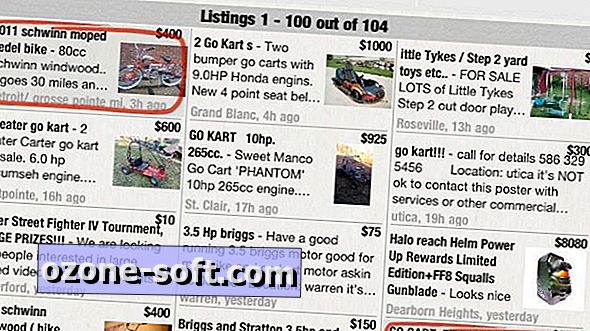
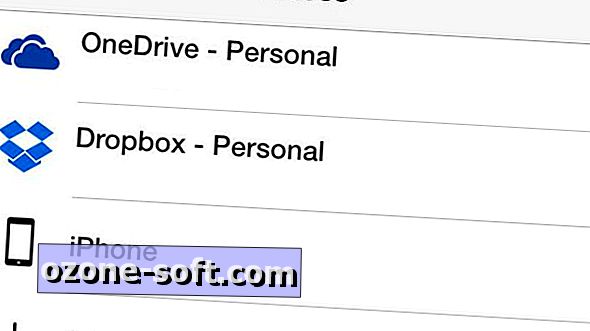





Pustite Komentar